首页 > 电脑教程
为你演示win10系统打开账户“登录选项”的解决方案
2021-12-18 07:11:09 电脑教程
今天教大家一招关于win10系统打开账户“登录选项”的操作方法,近日一些用户反映win10系统打开账户“登录选项”这样一个现象,当我们遇到win10系统打开账户“登录选项”这种情况该怎么办呢?我们可以1. 首先我们需要在桌面右击“此电脑”选择管理。 2. 打开计算机管理界面后,我们展开“服务和应用程序”单击选择服务,下拉滚动栏找到Credential Manager服务和Windows Biometric Service服务(关键)。下面跟随小编脚步看看win10系统打开账户“登录选项”详细的设置方法:
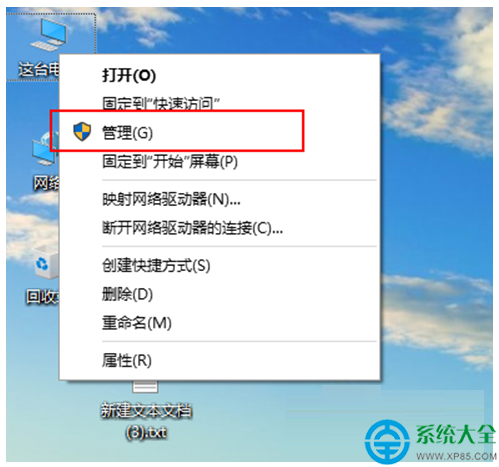
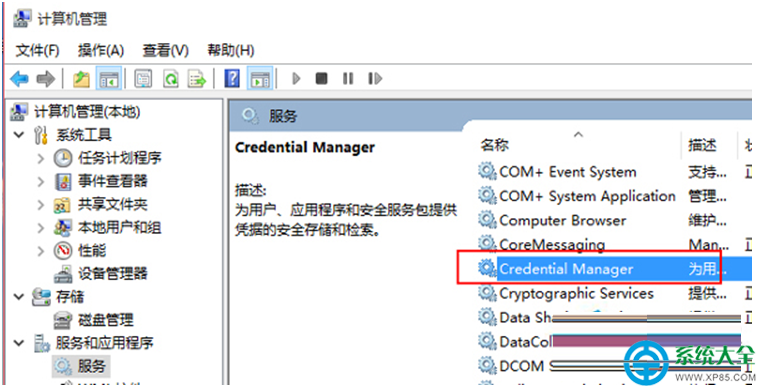
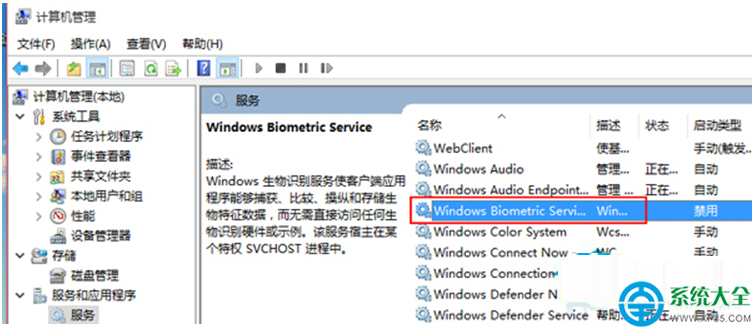
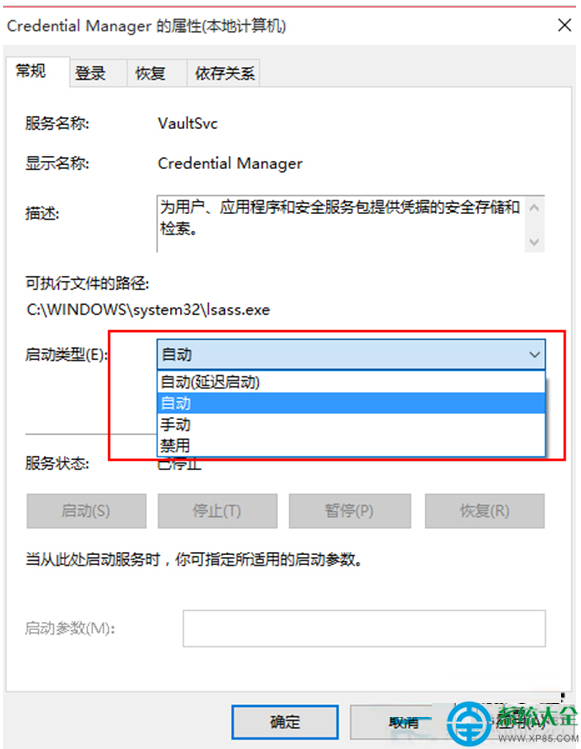
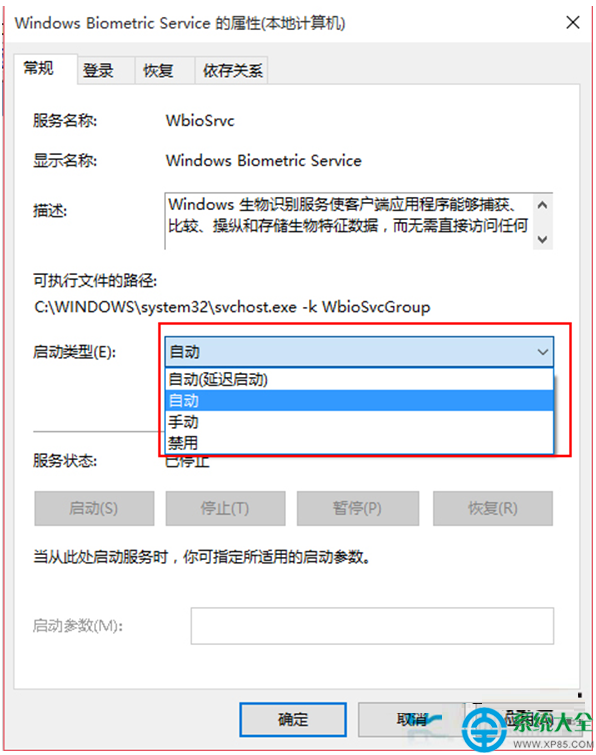
1. 首先我们需要在桌面右击“此电脑”选择管理。
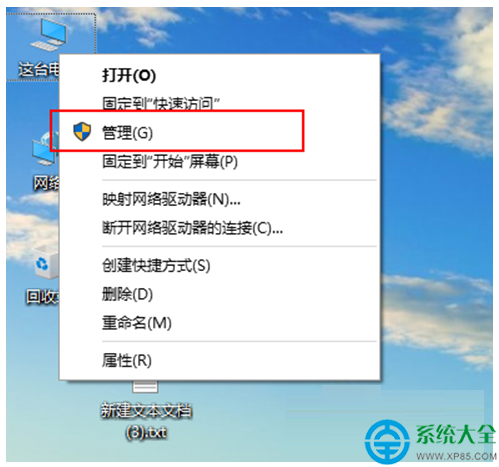
2. 打开计算机管理界面后,我们展开“服务和应用程序”单击选择服务,下拉滚动栏找到Credential Manager服务和Windows Biometric Service服务(关键)。
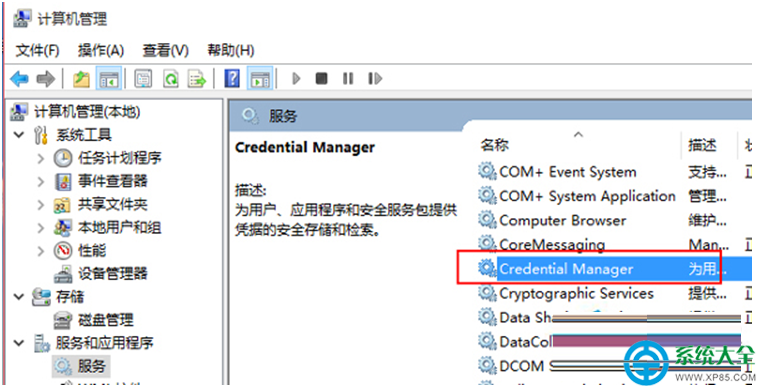
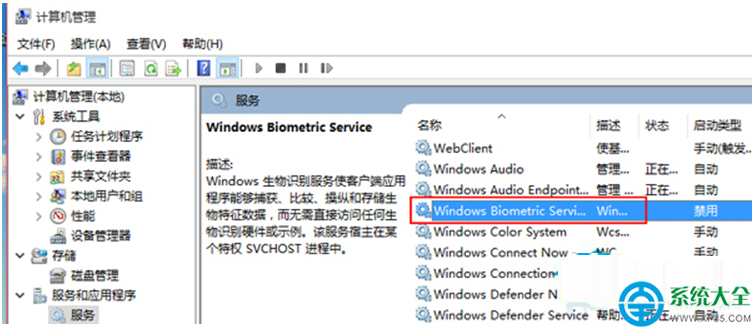
3. 右击选择属性,在启动类型中我们选择自动,点击确定,最后重启电脑,开机进入系统后“登陆选项”就可以正常进入。
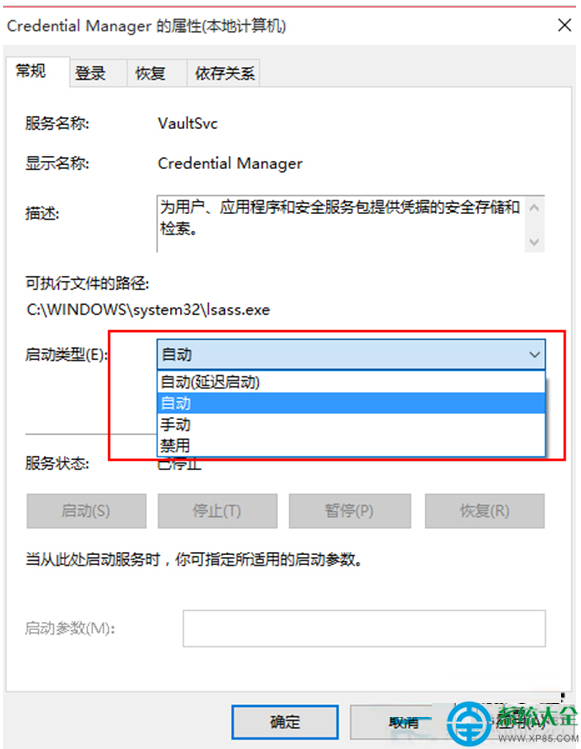
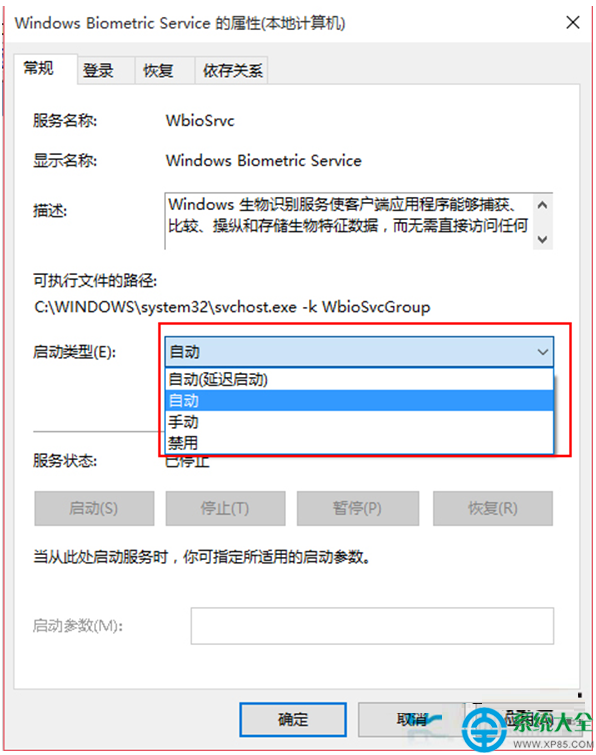
以上就是win10系统打开账户“登录选项”的操作方法的完整教程了,有遇到这样情况的用户们可以采取上面的方法步骤来解决,更多相关教程,请继续关注我们。
相关教程推荐
- 2021-11-25 win7管理员账户,win7管理员账户密码
- 2021-11-28 win7原版下载,win7官方原版系统下载地址
- 2021-10-20 小编为你作答xp系统删除用户账户的图文方案
- 2021-11-23 大神调解xp系统删除账户的设置方案
- 2021-12-13 大神为你解说xp系统点击用户账户提示参数无效的
- 2021-12-04 怎么操作xp系统远程协助时提示HelpAssistant账户出
- 2021-11-22 小编为你分析xp系统提高账户密码安全性的恢复教
- 2021-12-07 图文解读xp系统双击控制面板中的用户账户无反应
- 2021-12-04 主编帮您xp系统创建新账户后找不到超级管理员账
- 2021-11-08 老司机演示xp系统超级管理员账户消失了的图文方
热门教程